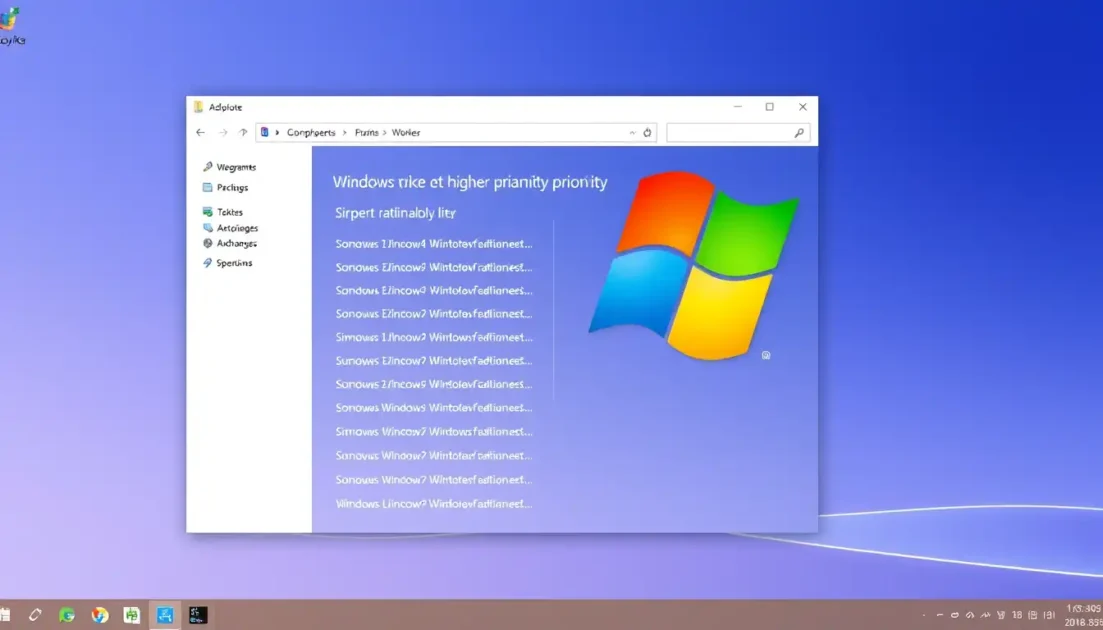Τα Windows σάς επιτρέπουν να αλλάζετε τις προτεραιότητες των διεργασιών. Η προτεραιότητα μιας διεργασίας καθορίζει πόσοι από τους πόρους του υπολογιστή σας αφιερώνονται σε αυτήν τη διεργασία. Παρακάτω, σας παρουσιάζουμε τα βήματα για την εκτέλεση προγραμμάτων με υψηλότερη προτεραιότητα.
Το περιεχόμενο αυτού του σεναρίου δημιουργείται αυστηρά για εκπαιδευτικούς σκοπούς. Η χρήση γίνεται με δική σας ευθύνη.
Οι τελευταίες προσφορές

Fastest VPN

[4+32G] H96Max M1 Smart TV Box Android 13 Rockchip 3528 Quad
BGfc8a44 • Λήγει: Περιορισμένα κομμάτια 
Ninkear A15 Pro Laptop 120Hz 2.5K 16 Inch AMD Ryzen 5 7430U 16GB DDR4 1TB SSD Windows 11
BG5df2e0 Εκτέλεση προγράμματος των Windows σε υψηλότερη προτεραιότητα
Η αλλαγή της προτεραιότητας διεργασιών στα Windows είναι μια εύκολη διαδικασία. Δείτε πώς μπορείτε να το κάνετε.
1. Κάντε δεξί κλικ στη γραμμή εργασιών και επιλέξτε Διαχείριση εργασιών .
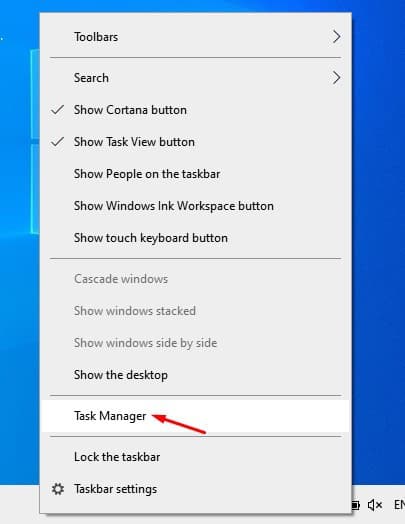
2. Κάντε κλικ στη διεργασία της οποίας την προτεραιότητα θέλετε να αλλάξετε και κάντε κλικ στην επιλογή Μετάβαση στις λεπτομέρειες .

3. Θα δείτε τώρα την καρτέλα λεπτομερειών. Κάντε δεξί κλικ στην επιλεγμένη διεργασία και επιλέξτε Ορισμός προτεραιότητας .

4. Θα δείτε τώρα 6 επιλογές – Πραγματικός χρόνος , Υψηλός , Πάνω από τον κανονικό , Κανονικός , Κάτω από τον κανονικό και Χαμηλό .

5. Ο πραγματικός χρόνος έχει την υψηλότερη προτεραιότητα και ο χαμηλός είναι η χαμηλότερη . Μπορείτε να ορίσετε την προτεραιότητα κάθε διεργασίας, ανάλογα με τις ανάγκες σας.
6. Κάντε κλικ στην επιλογή Αλλαγή προτεραιότητας όταν σας ζητηθεί.

Σημείωση: Χρησιμοποιήσαμε τα Windows 10 για να δείξουμε τη διαδικασία. Τα βήματα είναι τα ίδια και για τα Windows 11.
- Διαβάστε επίσης: Πώς να κάνετε τη γραμμή εργασιών των Windows 11 πλήρως διαφανή
Αυτό το άρθρο αφορά την εκτέλεση μιας εφαρμογής με υψηλότερη προτεραιότητα στα Windows. Ελπίζω να σας βοήθησε. Παρακαλώ μοιραστείτε το με τους φίλους σας.